Апликација Мицрософт фотографије недостаје или не ради у оперативном систему Виндовс 11/10
Постоје случајеви у којима се апликација Виндовс 11/10 Пхотос(Photos) не појављује или потпуно нестаје када јој се приступи. То може бити фрустрирајуће, посебно када га користите као подразумевану апликацију за гледање слика или њихово уређивање. Прочитајте да бисте сазнали шта треба да урадите када пронађете апликацију Фотографије која недостаје( Photos App missing) у оперативном систему Виндовс 11/10.
Апликација Мицрософт Пхотос(Microsoft Photos) недостаје у Windows 11/10
Апликација Фотографије(Photos) у оперативном систему Виндовс 10(Windows 10) није само прегледач слика, већ и основни софтвер за уређивање слика који нуди алате за прављење филмова и албума. Можете чак да додате 3Д ефекте као што су лептири, ласери, експлозије и још много тога. Дакле, када апликација нестане и више јој не можете приступити, покушајте да урадите следеће.
- Поправите или ресетујте апликацију Фото
- Покрените алатку за решавање проблема са апликацијама у Виндовс продавници .(Windows Store Apps)
- Обришите кеш меморију Мицрософт Сторе-а.
- Покушајте поново да региструјете апликацију Фотографије.
- Покушајте поново да инсталирате апликацију Фотографије.
- Користите алтернативни софтвер.
Хајде да мало детаљније истражимо горе наведене методе.
1] Поправите или ресетујте апликацију Фото
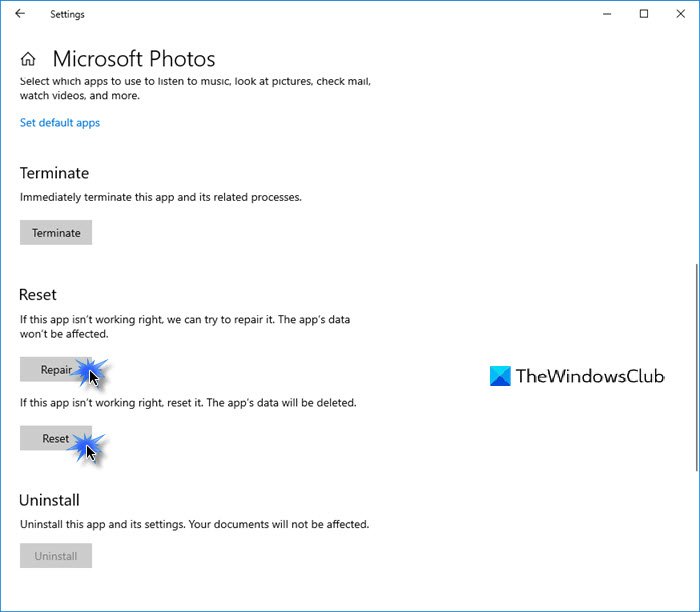
Прво, поправите(Repair) , а ако то не успе, ресетујте апликацију за фотографије(Reset the Photo app) и погледајте да ли вам то помаже.
Ту опцију ћете добити овде -
- Отворите Settings > Apps > Apps и функције.
- Пронађите апликацију Мицрософт Пхотос(Microsoft Photos) и кликните на везу Напредне(Advanced) опције.
2] Покрените(Run) алатку за решавање проблема са апликацијама у Виндовс продавници(Windows Store Apps Troubleshooter)
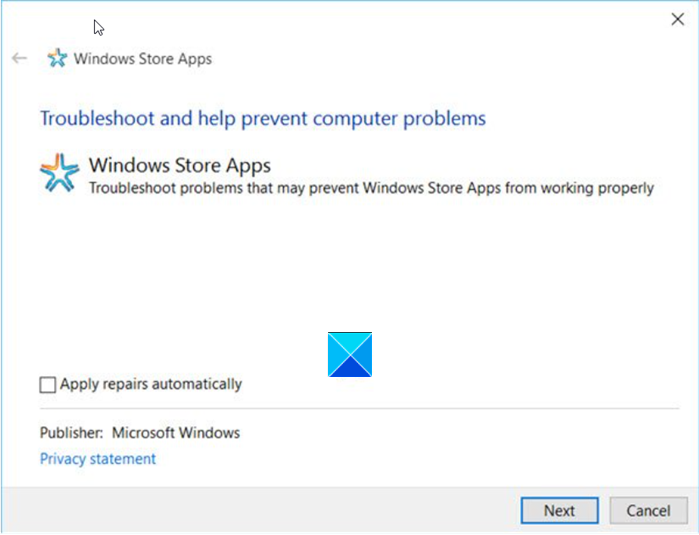
Алат за решавање проблема са апликацијама у Виндовс продавници(Windows Store Apps Troubleshooter) решава многе познате проблеме са апликацијама који их можда спречавају да правилно раде у оперативном систему Виндовс(Windows) . Покрените га да решите проблем.
3] Обришите кеш меморије Мицрософт Сторе-а
Ручно бришете кеш за Мицрософт Сторе(manually clear the cache for Microsoft Store) помоћу уграђене алатке командне линије ( ВСРесет.еке(WSReset.exe) ) и видите да ли то функционише.
4] Покушајте(Try) поново да региструјете апликацију Фотографије(Photos)
Отворите Виндовс ПоверСхелл(Windows PowerShell) користећи Цортана(Cortana) или Виндовс Сеарцх(Windows Search) .
Кликните десним тастером миша(Right-click) на Виндовс ПоверСхелл(Windows PowerShell) и изаберите Покрени као администратор(Run as administrator) .
Унесите(Enter) следећу команду и притисните тастер Ентер(Enter) :
Get-AppxPackage -allusers Microsoft.Windows.Photos | Foreach {Add-AppxPackage -DisableDevelopmentMode -Register "$($_.InstallLocation)\AppXManifest.xml"}
Дозволите команди да изврши своју радњу.
Затворите Виндовс ПоверСхелл.
5] Покушајте поново да инсталирате апликацију Фотографије
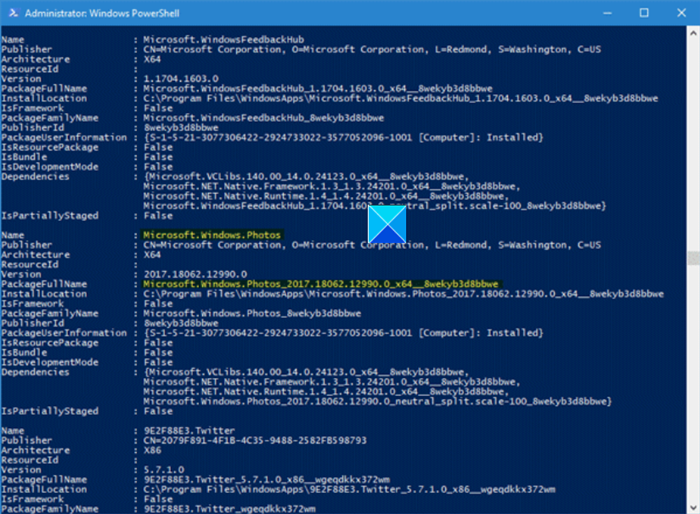
Подешавања оперативног система Виндовс 10 не нуде опцију за деинсталирање апликације Мицрософт Пхотос .
Да бисте га деинсталирали, мораћете да користите ПоверСхелл команду(PowerShell Command) , а затим да је поново инсталирате користећи ПоверСхелл(reinstall it again using PowerShell) (уверите се да сте пријављени на Виндовс 10(Windows 10) са администратором) или директно из Мицрософт продавнице(Microsoft Store) .
Покушајте да га поново инсталирате директно из Мицрософт продавнице(Microsoft Store) .
Алтернативно, наш бесплатни софтвер 10АппсМанагер ће вам омогућити да лако деинсталирате и поново инсталирате апликације Виндовс продавнице(Windows Store) .

Искористи то и види.
6] Користите алтернативни софтвер
Као алтернативу, можете користити бесплатну апликацију за преглед слика и фотографија(Free Image and Photo Viewer app) треће стране .
Надам се да помаже!
Related posts
Како да се поново региструјете или поново инсталирате Мицрософт Сторе апликације у оперативном систему Виндовс 11/10
Како прегледати ХЕИЦ и ХЕВЦ датотеке у апликацији Фотографије у оперативном систему Виндовс 11/10
Апликација Пхотос се руши са грешком система датотека у оперативном систему Виндовс 11/10
Коришћење апликације иТунес из Мицрософт Сторе-а у оперативном систему Виндовс 11/10
Извуците РАР датотеке на Виндовс 11/10 помоћу бесплатних апликација Мицрософт Сторе-а
Дугме Додај у фаворите је засивљено у апликацији Фотографије
Како да направите пречицу за отварање апликација Мицрософт Сторе-а у оперативном систему Виндовс 11/10
Најбоље апликације за фудбалске игре за Виндовс 11/10
Решавање проблема са апликацијама у Виндовс продавници за Виндовс 11/10
10 најбољих ТВ апликација уживо за Виндовс 11/10 ПЦ
Апликација Мицрософт Ремоте Десктоп за Виндовс 11/10
Најбоље бесплатне апликације за позивање за Виндовс 11/10
Најбоље апликације за праћење батерије, аналитику и статистику за Виндовс 11/10
Најбоље бесплатне апликације за Виндовс Сторе за РСС читач за Виндовс 11/10
Како зауставити покретање апликација у позадини у оперативном систему Виндовс 11/10
Апликација Маил и Цалендар се замрзава, руши или не ради у оперативном систему Виндовс 11/10
Како да деинсталирате унапред инсталиране апликације Мицрософт продавнице у оперативном систему Виндовс 11/10
Фресх Паинт за Виндовс 10 је апликација Мицрософт Сторе за сликање која се лако користи
Апликација Филмови и ТВ се замрзава, не ради или се отвара на Виндовс 11/10
Преузмите апликацију Адобе Реадер за Виндовс 10 из Мицрософт Сторе-а
